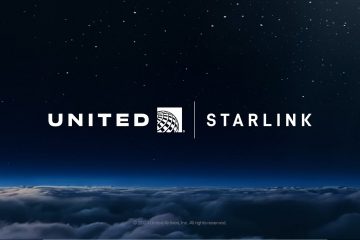Acest articol explică cum să activați sau să dezactivați funcția „Păstrați documentele imprimate” în coada de imprimare pe Windows 11.
Pe Windows, când o lucrare de imprimare a fost cu succes imprimată, coada de imprimare de pe acea imprimantă este ștearsă automat în mod implicit.
Dacă nu doriți ca coada de imprimare să fie ștersă automat după o lucrare reușită, puteți porni Funcția „Păstrați documentele tipărite“. Această funcție vă permite să păstrați o copie a documentelor tipărite în coada de imprimare după ce le-ați imprimat.
Pe Imprimantă & scanere, selectați imprimanta pe care doriți să o configurați pentru a păstra copiile tipărite ale documentelor.
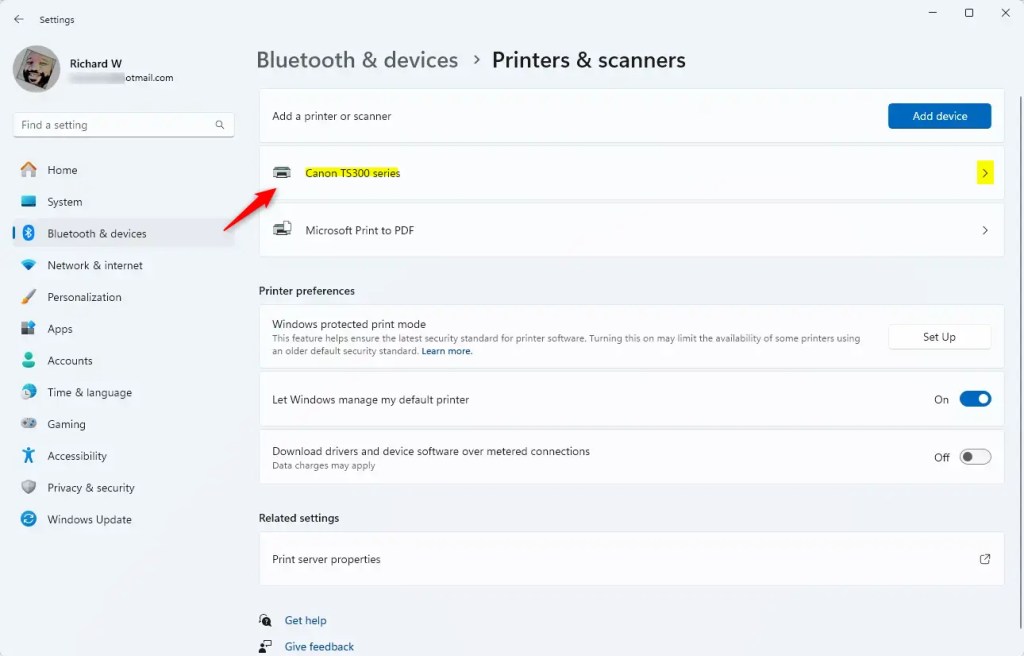
În continuare, faceți clic pe panoul „Proprietăți imprimante” pentru a deschide.
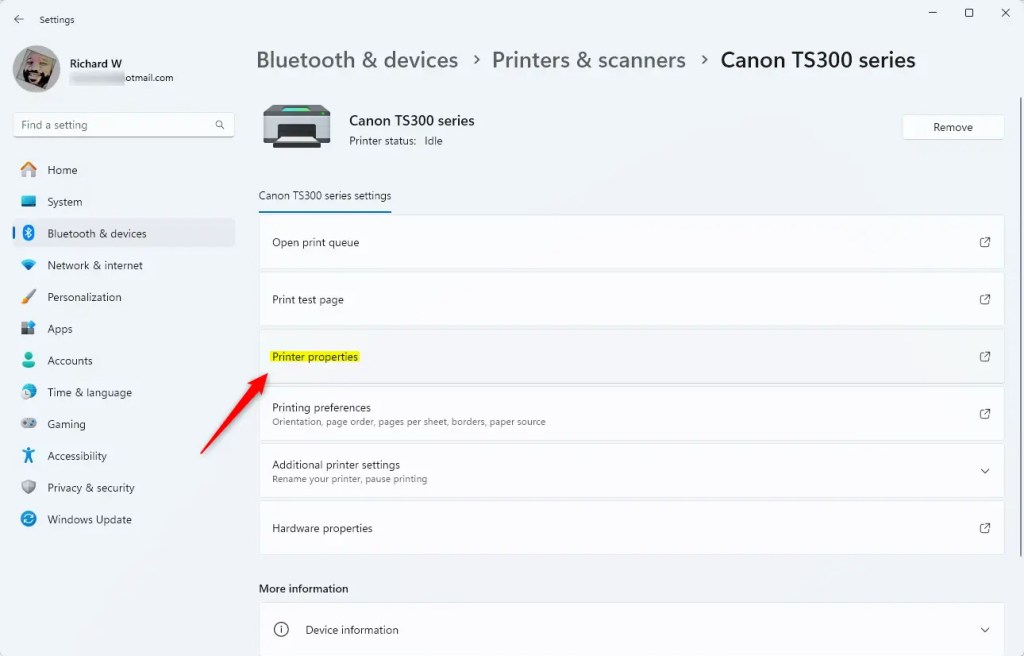
În fereastra pop a proprietăților imprimantei, selectați fila „Avansat” și bifați sau debifați caseta de lângă „Păstrați documentele imprimate” pentru a activa sau a dezactiva funcția.
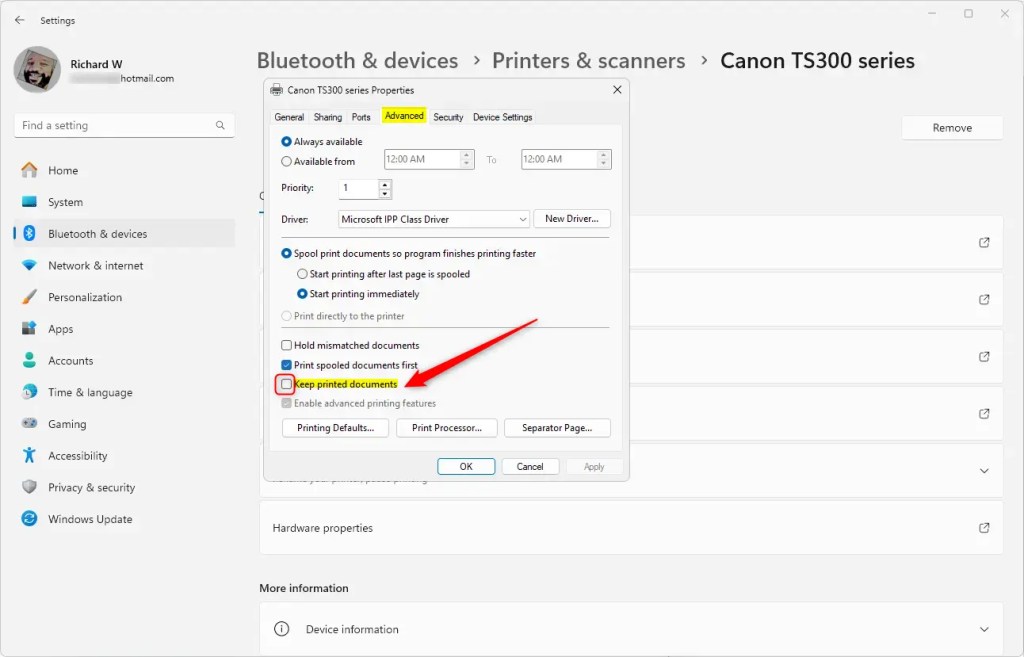
Tu poate închide aplicația Setări când ați terminat.
Activați sau dezactivați funcția „Păstrați documentat tipărit” folosind Imprimare Management
O altă modalitate de a activa sau dezactiva funcția „Păstrați documentele imprimate” pentru imprimante este să utilizați aplicația de gestionare a imprimării.
Pentru a face acest lucru, urmați pașii de mai jos.
Mai întâi, deschideți Gestionarea imprimării (printmanagement.msc).
În continuare, extindeți Filtre personalizate în panoul din stânga și selectați Toate imprimantele—Clic dreapta pe imprimanta pe care doriți să o configurați și alegeți Proprietăți.
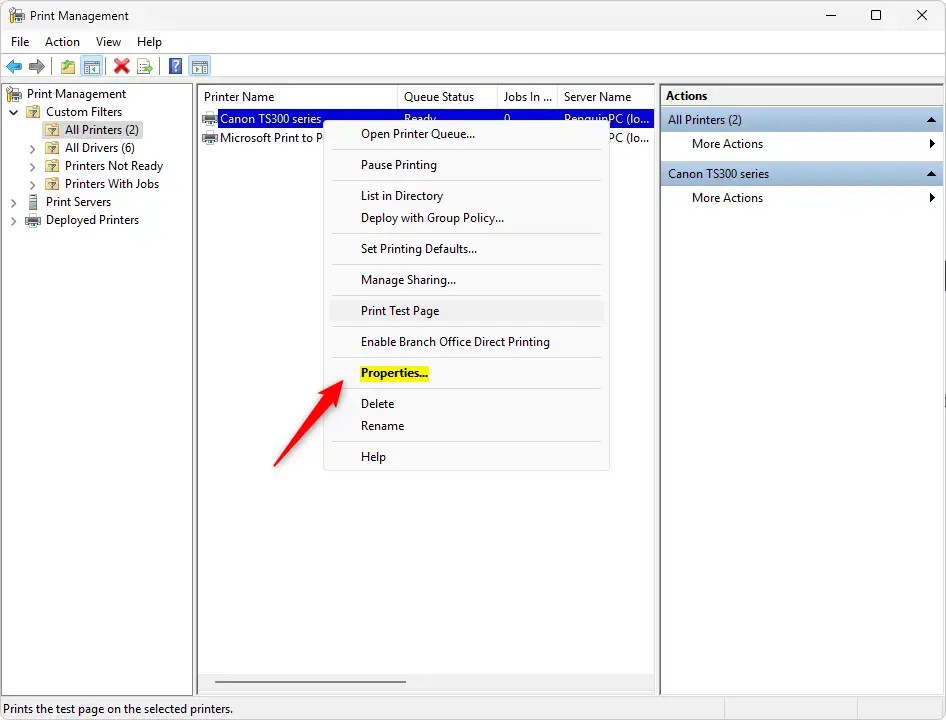
Selectați fila „Avansat” din fereastra cu proprietățile imprimantei și bifați caseta de lângă „Păstrați imprimarea documente“pentru a activa sau dezactiva funcția.